用户想要把windows11开始菜单的位置设置为靠左,但是不知道具体怎么设置,首先用户要打开windows11电脑的个性化选项,然后找到任务栏醒来,点击taskbar alignment选择左选项,点击保存,就可以看到windows11开始菜单靠左啦,靠左的开始菜单对于习惯使用win10系统的用户操作起来更加顺手哦。
windows11开始菜单靠左设置方法介绍
1、右键桌面空白处,选择“个性化”
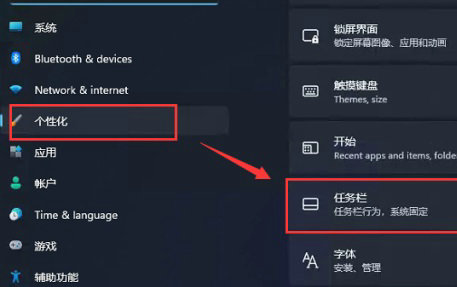
2、选择“任务栏”,在其中打开“任务栏行为”
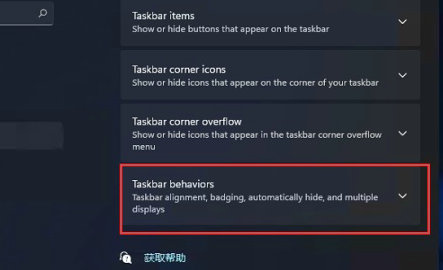
3、选中下方的任务栏设置“taskbar alignment”,将它设置为“左”
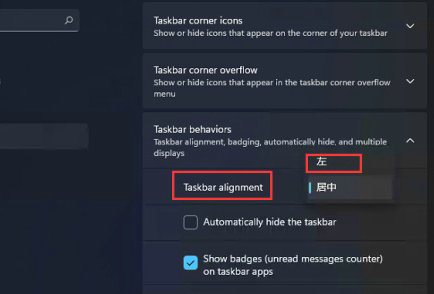
4、设置完成后,就可以发现任务栏已经被移动到左侧了